华为手机怎么截长屏?
同时按住电源键+音量下键触发普通截图,在预览浮窗点“滚动截屏”即可自动延伸。
一、为什么需要截长屏?
在日常使用场景中,**聊天记录、网页全文、订单详情、微博长图**往往超出单屏显示范围。传统截图只能截取当前可见区域,导致信息断裂;而长屏截取可一次性保留完整内容,**避免拼接麻烦**,提升分享效率。
二、三种官方截长屏路径
1. 物理按键组合
- 同时按住电源键+音量下键约1秒,屏幕闪动后左下角出现缩略图。
- 立即点击缩略图,选择“滚动截屏”图标,手机自动向下滚动并拼接。
- 想提前结束,轻触屏幕任意位置即可停止。
2. 手势快捷操作
- 进入设置-辅助功能-快捷启动及手势-截屏,开启“指关节截屏”。
- 单指关节在屏幕上画“S”形,系统直接启动滚动截屏。
- 适合双手不便按键时使用,**成功率与手势速度有关**,建议匀速画S。
3. 下拉控制中心
- 从屏幕顶部右侧下滑打开控制中心,找到“截屏”图标。
- 长按该图标,弹出菜单中选择“滚动截屏”。
- EMUI 11及以上版本支持“局部截屏”,可圈定起始区域再滚动。
三、截长屏失败怎么办?
常见问题排查
- 应用限制:银行、支付类App出于安全考虑禁止滚动截屏,此时只能分多次普通截图。
- 页面动态加载:微博、知乎等无限滚动页面,若 *** 延迟导致内容未及时加载,长屏会中断;**先手动滑到更底部预加载**再截。
- 系统版本差异:EMUI 10以下机型无滚动截屏入口,需升级至最新版本。
手动拼接补救方案
若自动滚动失败,可开启“指关节局部截屏”,分两段截取后用华为相册自带的“拼图”功能合并,选择“垂直拼接”即可无缝衔接。
四、进阶技巧:让长图更专业
1. 隐藏状态栏与导航栏
进入设置-显示和亮度-更多显示设置-屏幕顶部显示,选择“隐藏顶部区域”,截长屏时状态栏自动留白,**长图更整洁**。
2. 添加水印与标注
长屏完成后,在编辑界面点击“T”图标添加文字水印,支持**调整透明度与位置**;用“涂鸦笔”圈重点,**导出为PNG格式**避免压缩模糊。
3. 长图压缩与分享
- 微信发送长图超过限制时,用“文件助手”以文件形式发送,**画质无损**。
- 邮件附件过大,可先用“华为分享”传到电脑,再用“Caesium”批量压缩。
五、不同机型差异对照
| 机型系列 | 是否支持滚动截屏 | 触发方式差异 |
|---|
| Mate 40/50系列 | 支持 | 指关节画S最灵敏 |
| P30/P40系列 | 支持 | 需升级至EMUI 11 |
| Nova 7 SE | 部分支持 | 仅物理按键+预览窗 |
| 畅享20 | 不支持 | 需第三方App辅助 |
六、第三方替代方案
若官方功能缺失,可尝试“LongShot”或“Picsew”:
- LongShot支持自动滚动与手动拼接双模式,**兼容老旧机型**。
- Picsew的“滚动录屏转长图”功能,适合无法直接截屏的页面,**先录屏后转图片**。
七、用户高频疑问解答
Q:滚动截屏能否横向拼接?
目前华为官方仅支持纵向滚动,横向长图需用“拼图”手动合并。
Q:长屏文件保存在哪里?
默认路径:内部存储/Pictures/Screenshots,文件名带“_long”后缀。
Q:截长屏时如何避开悬浮球?
进入设置-辅助功能-悬浮导航,临时关闭即可,**截完再恢复**。


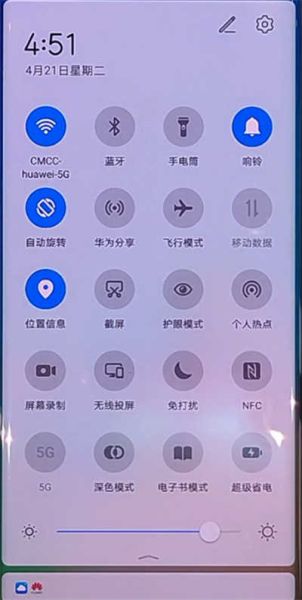
暂时没有评论,来抢沙发吧~